在使用秀米编辑器进行内容创作时,模板是非常实用的工具,但有时可能需要根据自己的需求替换其中的图片。别担心,掌握以下方法,就能轻松搞定。
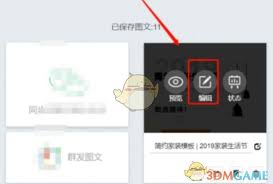
一、准备工作
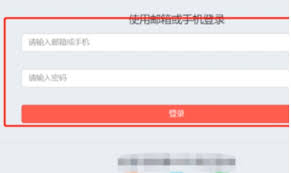
首先,确保你已经在秀米编辑器中打开了需要替换图片的模板。同时,准备好你想要替换的新图片,图片格式最好常见如jpeg、png等,且尺寸尽量与原模板图片相近,以避免排版错乱。
二、找到要替换的图片
在秀米编辑器中,仔细查看模板布局,定位到你打算替换的那张图片。一般来说,点击图片即可选中它,选中后图片周围会出现一些操作指示图标。
三、替换图片操作
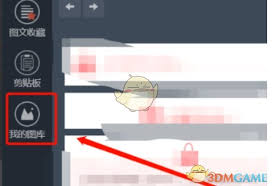
1. 直接替换:选中图片后,点击秀米编辑器上方工具栏中的“图片”选项,在弹出的菜单中选择“替换图片”。然后在本地文件中找到准备好的新图片,选中它并点击“打开”,新图片就会立即替换掉原图片。
2. 通过素材库替换:如果你经常使用秀米的素材库,也可以先将新图片上传到素材库。具体操作是在编辑器界面点击“我的素材”,然后选择“上传”,添加新图片。之后回到模板中选中要替换的图片,点击“图片”选项,在菜单里选择“从素材库选择图片”,找到刚才上传的新图片并选中替换。
四、检查与调整
图片替换完成后,一定要仔细检查排版是否正常。看看文字是否因为图片替换而出现遮挡、行距变化等情况。如果有问题,及时调整图片大小、位置或文字排版。你可以通过拖动图片边缘来改变大小,按住鼠标左键拖动图片来调整位置。另外,还可以利用秀米的裁剪、旋转等功能进一步优化图片效果,使整个页面更加美观协调。
掌握秀米编辑器替换模板图片的方法,能让你在利用模板的基础上充分发挥创意,打造出独具个性的优质内容。无论是制作公众号文章、宣传海报还是其他图文作品,都能更加得心应手,轻松创作出令人眼前一亮的作品,快去试试吧,开启属于你的个性化创作之旅。
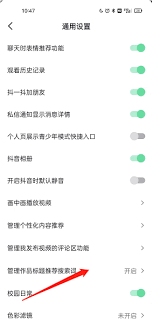
在抖音这个流量巨大的平台上,如何设置吸引人的推荐搜索词,是每个创作者都必须掌握的关键技能。它不仅能让你的视频更容易被用户搜索到,还能大大提高视频的曝光量和播放量。那么,究竟该如何设置呢?紧跟热点,巧用热词抖音的热点话题瞬息万变,时刻关注当下的热门趋势,将与之相
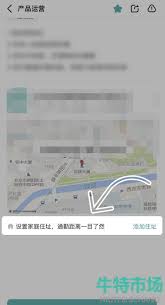
在使用boss直聘的过程中,有时我们可能需要修改自己的地址信息。这可能是因为我们更换了工作地点,或者是想要更准确地展示自己的地理位置等原因。那么,具体该如何操作呢?首先,打开boss直聘应用程序。进入主界面后,点击右下角的“我的”选项。进入个人页面后,在页面中
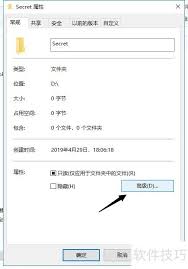
在当今数字化时代,我们的电脑中存储着大量的重要文件和隐私信息,如何确保这些数据的安全成为了一个关键问题。易捷文件夹加密软件为我们提供了便捷且有效的解决方案,只需简单几步,就能轻松为文件夹加上坚固的保护锁。一、下载与安装首先,访问易捷文件夹加密的官方网站,找到适
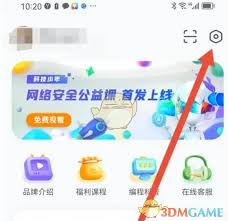
在使用迷你编程的过程中,有时我们可能会因为各种原因需要退出账号。那么,该如何操作呢?下面就为大家详细介绍。首先,打开迷你编程应用。在应用界面中,我们需要找到个人中心或设置选项。这通常可以在界面的某个角落找到,可能是一个类似于头像或者齿轮的图标。进入个人中心或设
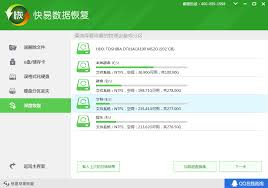
在使用快易数据恢复软件时,合理设置分辨率对于获得良好的操作体验和准确的数据恢复结果至关重要。首先,了解快易数据恢复软件界面分辨率的基础作用。合适的分辨率能够清晰展现软件界面的各项功能按钮、菜单选项以及数据显示区域等。这有助于用户精准地找到所需操作入口,避免因界
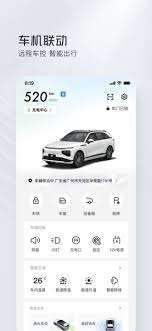
在使用小鹏汽车的过程中,充电是一项重要的操作,而通过小鹏汽车app充钱则能方便快捷地为车辆补充能量。下面就为大家详细介绍一下小鹏汽车app充钱的具体步骤。首先,打开小鹏汽车app。进入app后,在底部菜单栏中找到“我的”选项并点击。进入账户页面点击“我的”后,